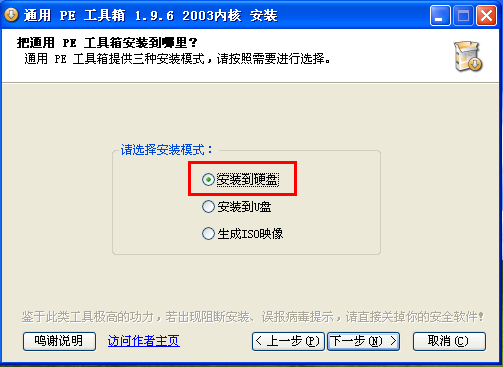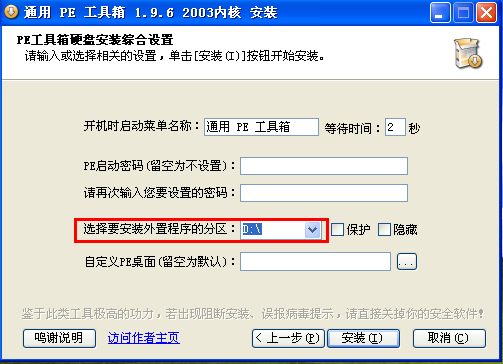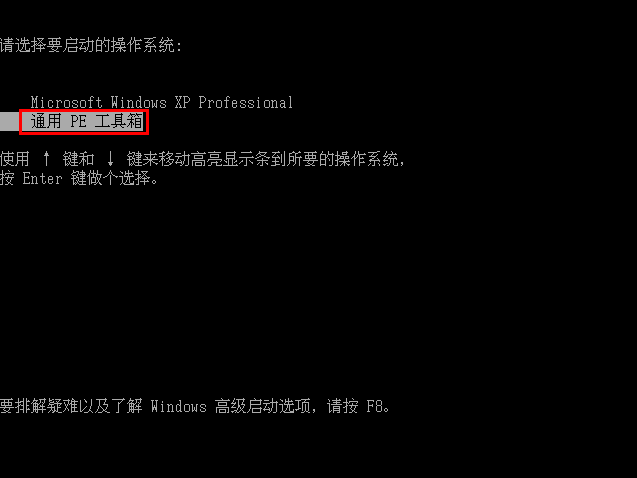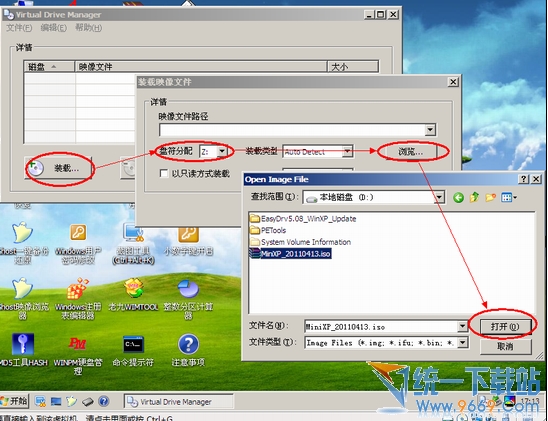下載了光盤鏡像但是電腦沒光驅或者有光驅但沒法刻成光盤怎麼辦?不要緊硬盤(PE)安裝一樣能夠解決問題
下面以鄙人的精簡便攜版XP為例說明一下硬盤安裝 安裝版XP 的方法
俗話說得好巧婦難為無米之炊所以先要准備安裝系統所用的材料
XP安裝鏡像文件
這個不用多說是安裝系統必須一般下載下來的文件是ISO格式如果擴展名是RAR或Z請用WinRAR解壓得到ISO文件備用
PE工具箱
這個是能夠實現硬盤安裝XP的關鍵而且由於PE是圖形化界面更便於新手使用這裡推薦 uepon 制作的 通用PE工具箱V 當然你也可以嘗試使用其他PE但是要注意的是PE最好能實現外掛程序全內置或者外掛程序轉移到別的盤下這樣方便你在安裝系統的時候順利格式化C盤也許有的朋友疑惑既然PE都安裝在C盤了怎麼能格式化C盤呢道理就在這裡正是因PE是運行在內存中的操作系統如果是全內置PE的話運行時就不會占用硬盤上的任何文件
驅動包文件
這個事可選的東西如果你手頭上已經有驅動包或者已經打算自己安裝驅動就不用管這個鄙人也推薦自己安裝驅動盡量不要使用萬能驅動包現在比較受歡迎的驅動包是自由天空的驅動包目前最新版本是E驅動[]大家可以到下載最新的驅動包下載後一般是個壓縮包文件解壓到非系統分區根目錄備用
安裝系統的第一步是安裝PE工具箱
uepon設計的PE安裝程序很人性化只要下一步下一步 的模式就能完成PE的安裝
安裝模式選擇“安裝到硬盤”外置程序要設置到非系統分區(就是你不想格掉的那種分區)這裡以D盤為例
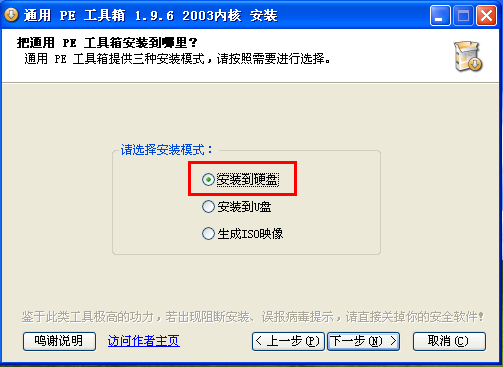
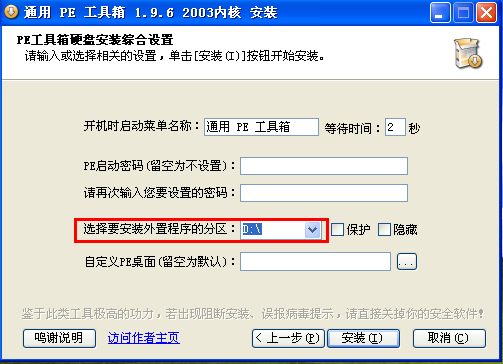
PE安裝好了就可以重新啟動電腦了
這時候你會發現開機時系統選擇菜單中會多出一個PE選單不用多說用方向鍵選擇他進入PE
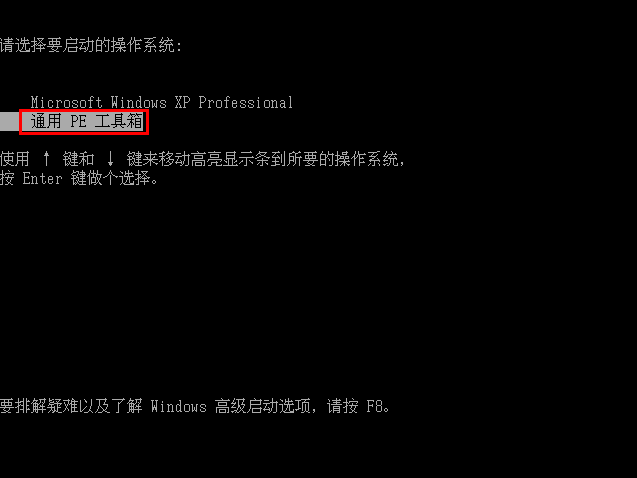
進入PE是不是被滿桌面的工具嚇到了不要緊只需要虛擬光驅工具VDM即可

雙擊 VDM虛擬光驅在彈出的窗口中選擇“裝載”(PS:分配盤符隨便選擇一個就行只要不與現有盤符沖突即可鄙人習慣選擇 Z 盤這樣就不會有沖突了)之後單擊“浏覽”選擇先前准備好的XP光盤鏡像文件
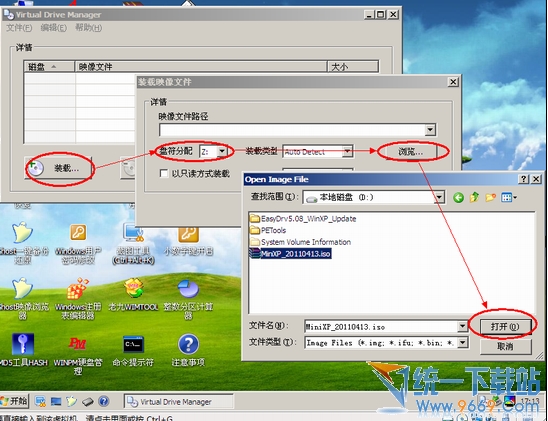
From:http://tw.wingwit.com/Article/Common/201311/7299.html